Em um mundo dinâmico, a habilidade de comparar documentos com exatidão é fundamental para a produtividade profissional. Graças à Inteligência Artificial (IA), essa tarefa agora é mais fácil e eficiente. Utilizando algoritmos avançados, a IA identifica variações e semelhanças entre documentos de maneira eficiente e mais rápida do que qualquer pessoa. Profissionais jurídicos e redatores se beneficiam bastante dessa funcionalidade, pois trabalham com inúmeros documentos.
Usaremos três IAs para comparar dois documentos. A eficiência dessas ferramentas de IA garante resultados confiáveis, permitindo que os profissionais ajam com mais segurança e rapidez. Vamos explorar como a IA está mudando o jogo na comparação de PDF com IA.
Neste texto
Método 1. Como comparar documentos usando PDFelement AI
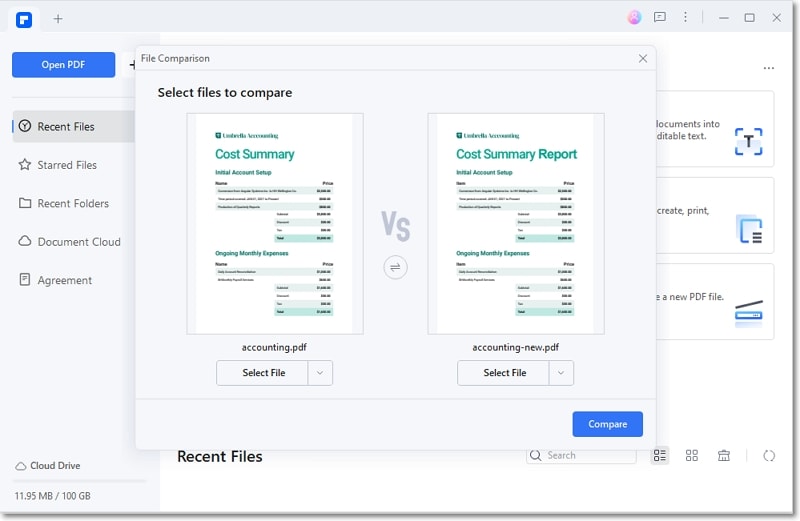
Para profissionais que manipulam documentos regularmente, o PDFelement é uma solução indispensável. É mais do que apenas para ler ou editar PDFs. Utilizando IA, ele facilita a análise de textos longos ao extrair os pontos principais e revisar possíveis erros automaticamente.
Através da barra lateral de IA, o recurso Comparar pode ser ativado facilmente, ajudando você a trabalhar com mais inteligência e menos esforço. Essa funcionalidade faz do PDFelement um recurso indispensável para lidar com documentos de maneira eficaz e produtiva.
Ativando o recurso Comparar do PDFelement
Para usar o PDFelement para comparar documentos, siga estas etapas simples:
Passo 1
Inicie o PDFelement no seu PC e selecione o documento original para iniciar a comparação.
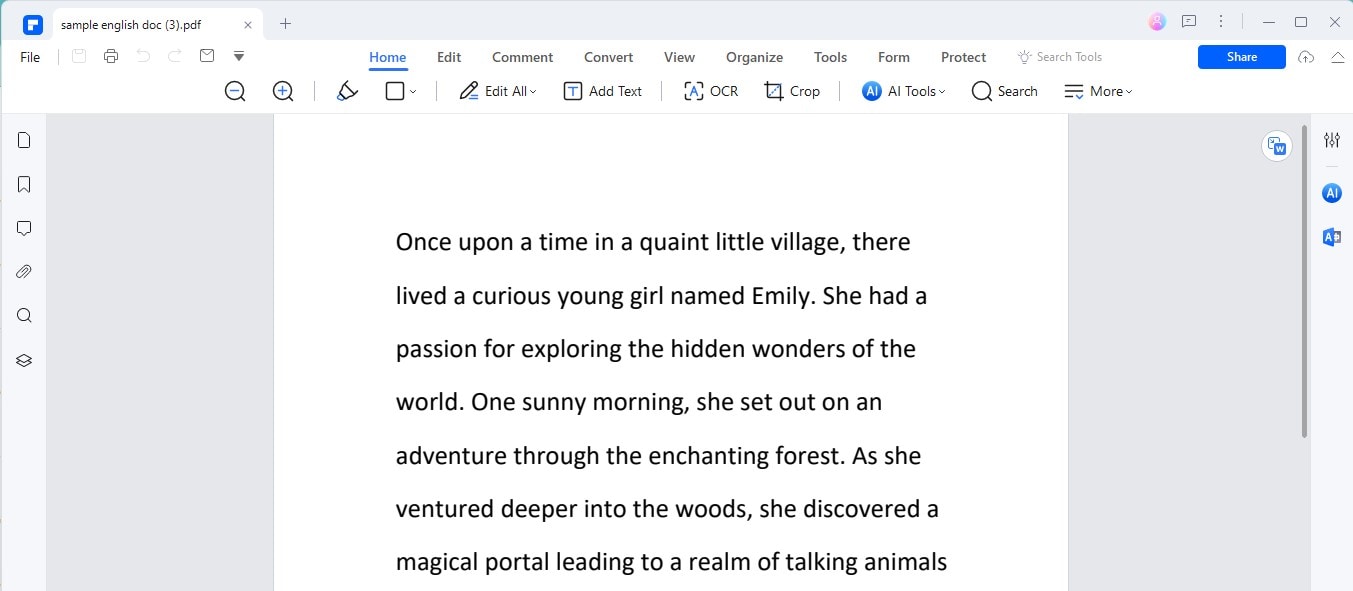
Passo 2
Procure a barra lateral de IA na interface do PDFelement. É aqui que as ferramentas com tecnologia de IA estão localizadas.
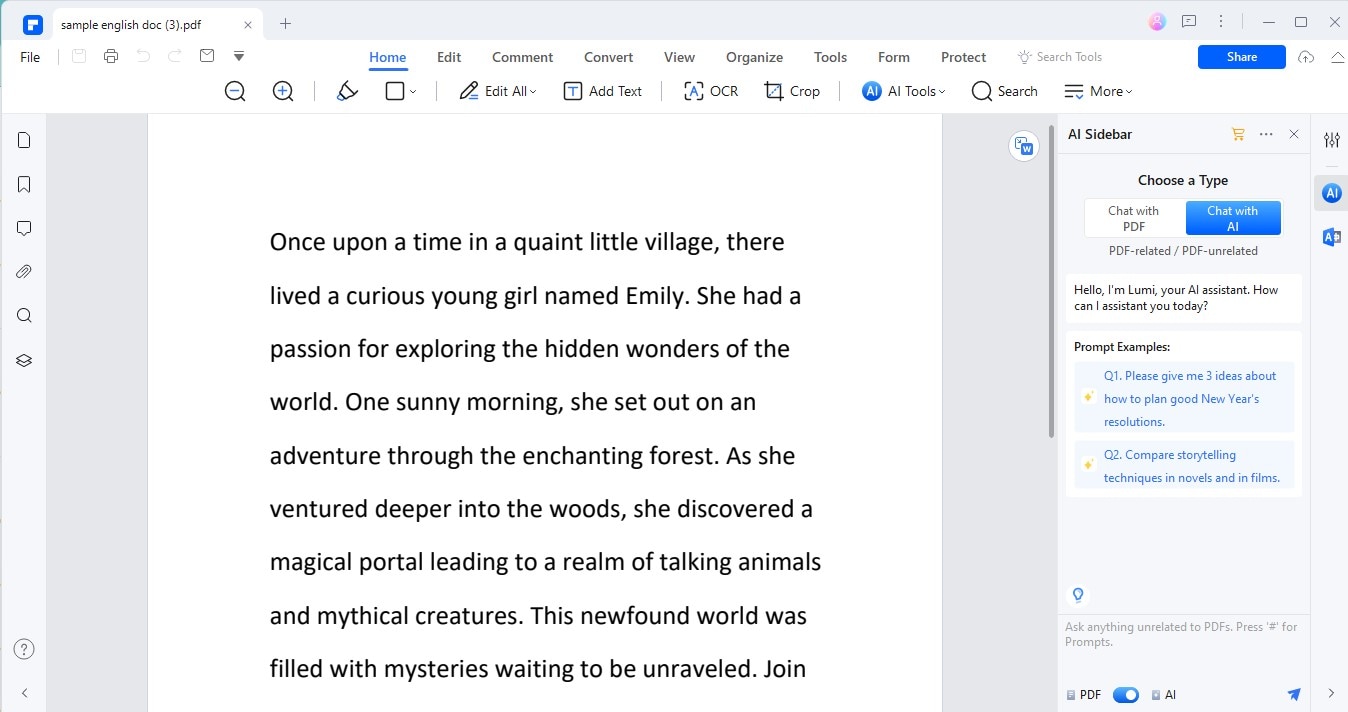
Passo 3
Digite ou pergunte "como comparar PDFs" na barra lateral da IA. Com esse comando, o PDFelement identifica exatamente o que você deseja fazer.
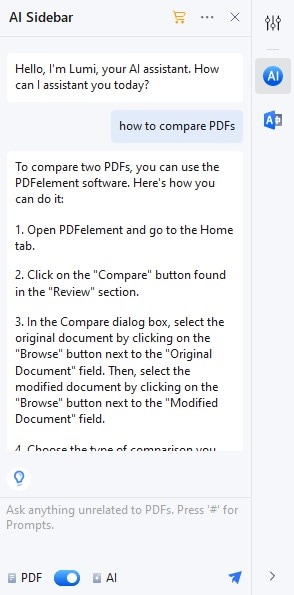
Passo 4
Uma lista de recursos executáveis será apresentada pelo PDFelement AI. Na lista exibida, escolha "Comparar PDF" clicando na opção correspondente.
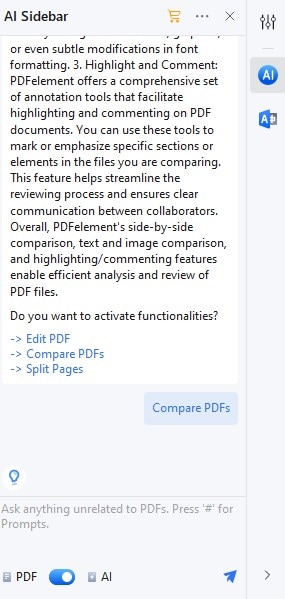
Passo 5
Após ativar a comparação, o PDFelement pedirá que você escolha os dois documentos para análise.
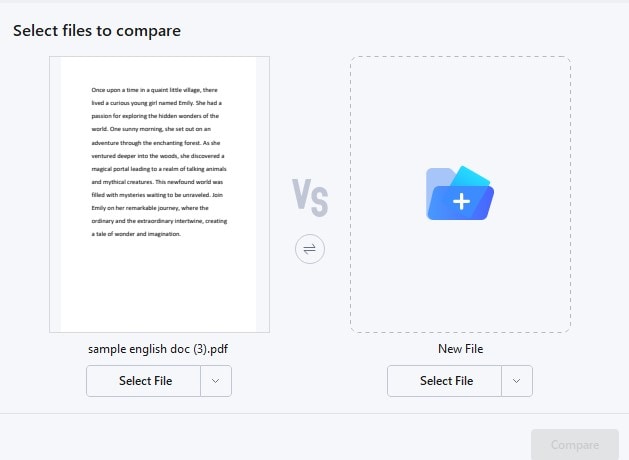
Passo 6
Depois de escolher os documentos, o PDFelement iniciará automaticamente o processo de comparação. Ele destacará diferenças e semelhanças para você revisar.
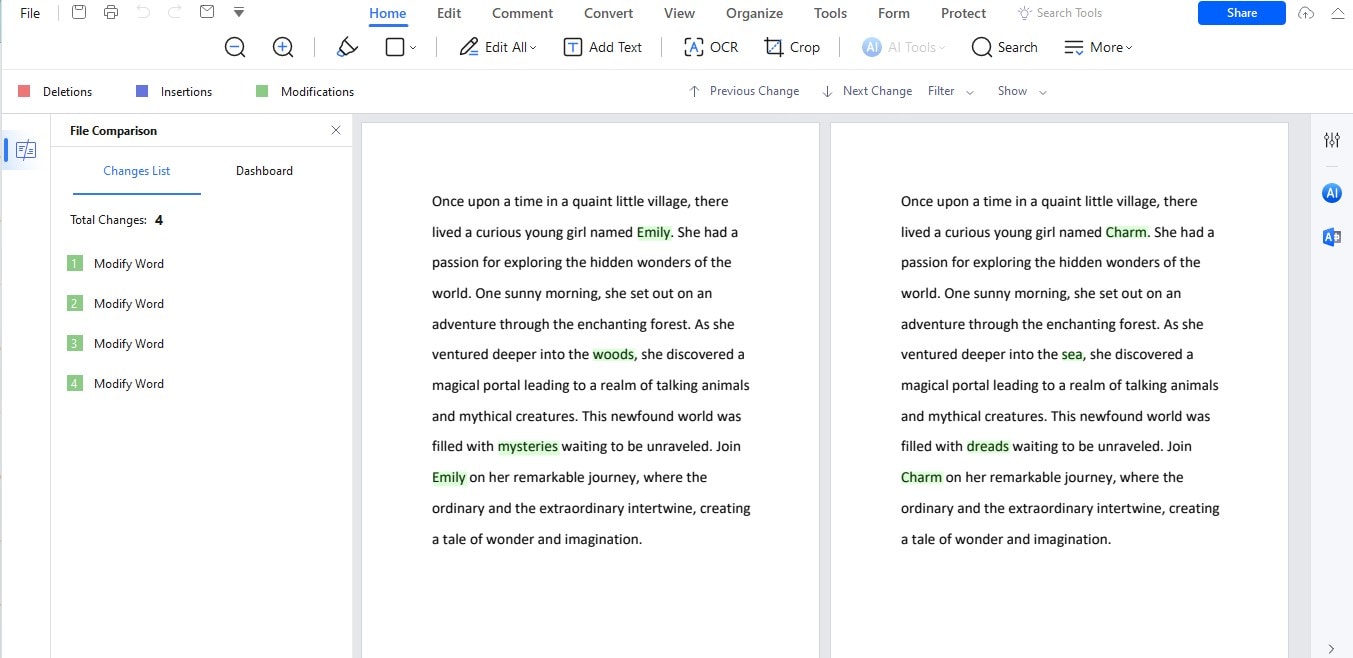
Vale lembrar que o PDFelement emprega IA para resumo e revisão, mas seu recurso de comparação funciona sem essa tecnologia. Ainda assim, basta perguntar na barra lateral da IA como comparar PDFs para acessar essa funcionalidade com facilidade. Isso garante que você localize e utilize o recurso de comparação sem complicações.
Método 2. Como comparar documentos usando a ferramenta ChatGPT AI
O ChatGPT é uma IA avançada capaz de interpretar e compreender textos com precisão. As versões 3.5 e 4.0 do ChatGPT possuem maior inteligência, tornando-as excelentes para comparação de documentos. Basta solicitar ao ChatGPT que compare dois textos e destaque o que muda entre eles.
É bom em detectar detalhes. O ChatGPT pode esclarecer essas diferenças de maneira simples, ajudando a identificar facilmente o que foi alterado ou mantido. É uma solução prática para aqueles que precisam comparar textos, mas têm pouco tempo para uma leitura minuciosa.
Comparação de PDF AI usando ChatGPT 3.5
Comparar documentos PDF usando o ChatGPT 3.5 é simples. Veja como você pode fazer isso:
Passo 1
Inicie o processo abrindo os documentos PDF que pretende analisar.
Passo 2
Para cada arquivo, use Ctrl+A para marcar todo o conteúdo e Ctrl+C para copiá-lo.
Passo 3
Acesse o site ou aplicativo ChatGPT para digitar suas solicitações.
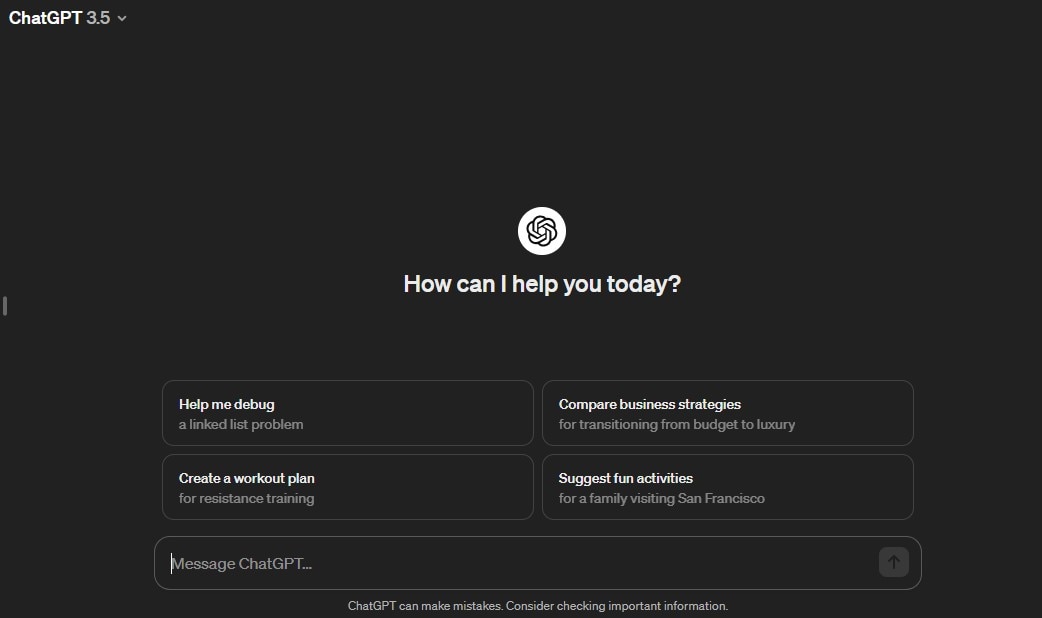
Passo 4
Use Ctrl+V para colar o primeiro documento no chat e informe ao ChatGPT que esse é o primeiro texto a ser comparado.
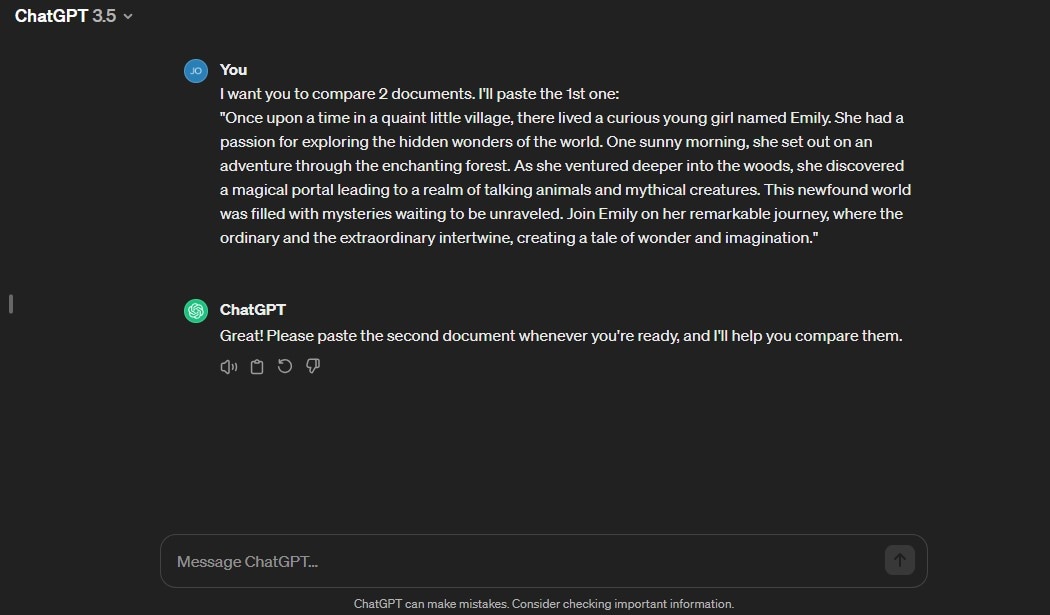
Passo 5
Em seguida, cole o conteúdo do segundo documento. Primeiramente, informe ao ChatGPT que este será o segundo documento antes de colar o texto.
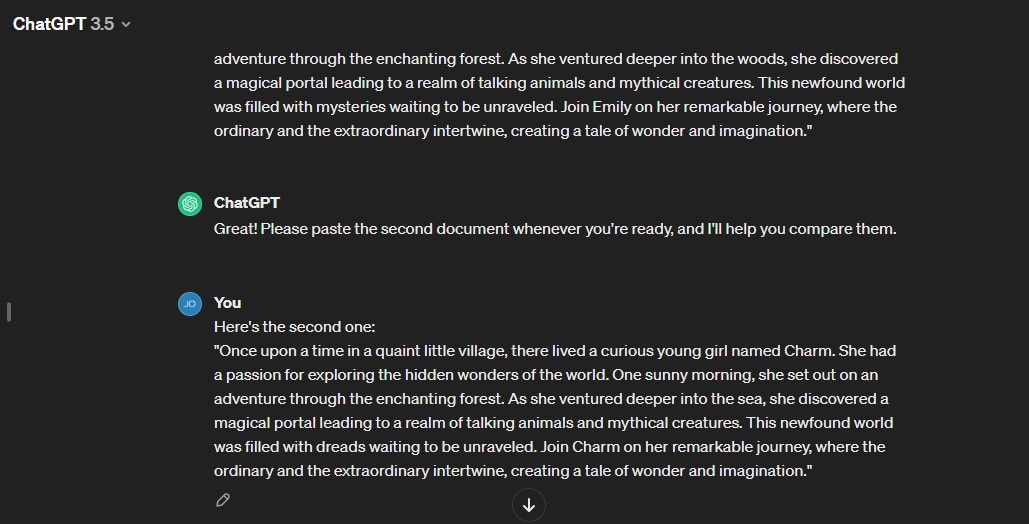
Passo 6
Após colar os dois documentos, solicite ao ChatGPT que faça a comparação entre eles. Você poderia dizer: "Você pode comparar esses dois documentos e destacar as diferenças?"
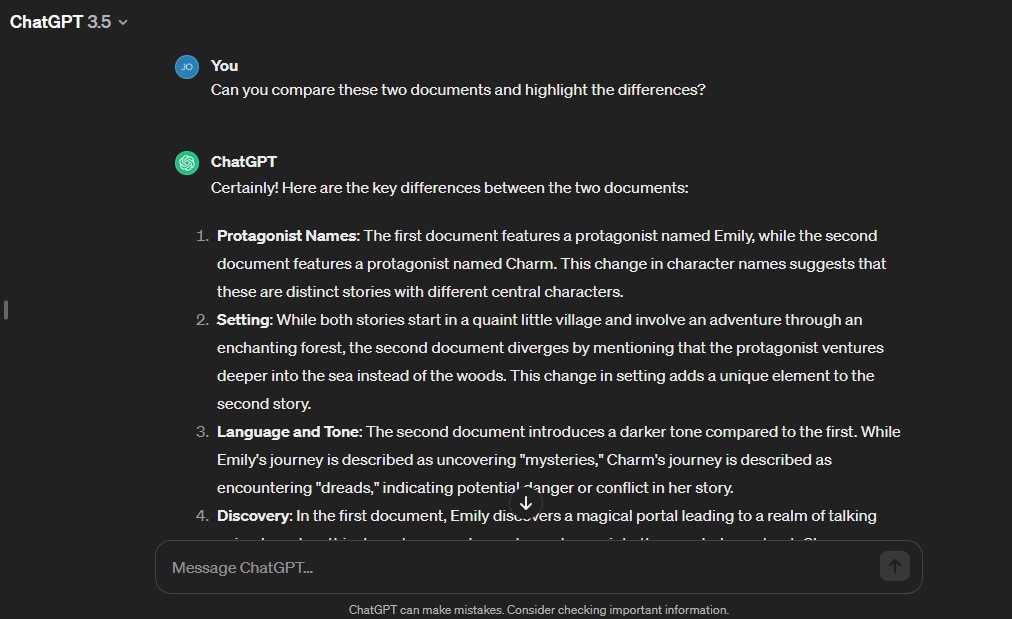
O ChatGPT irá ler os dois textos e apontar as variações entre eles. Você pode facilmente ver as diferenças e semelhanças entre os textos sem ter que analisá-los um ao lado do outro.
Comparação de PDF AI usando ChatGPT 4.0
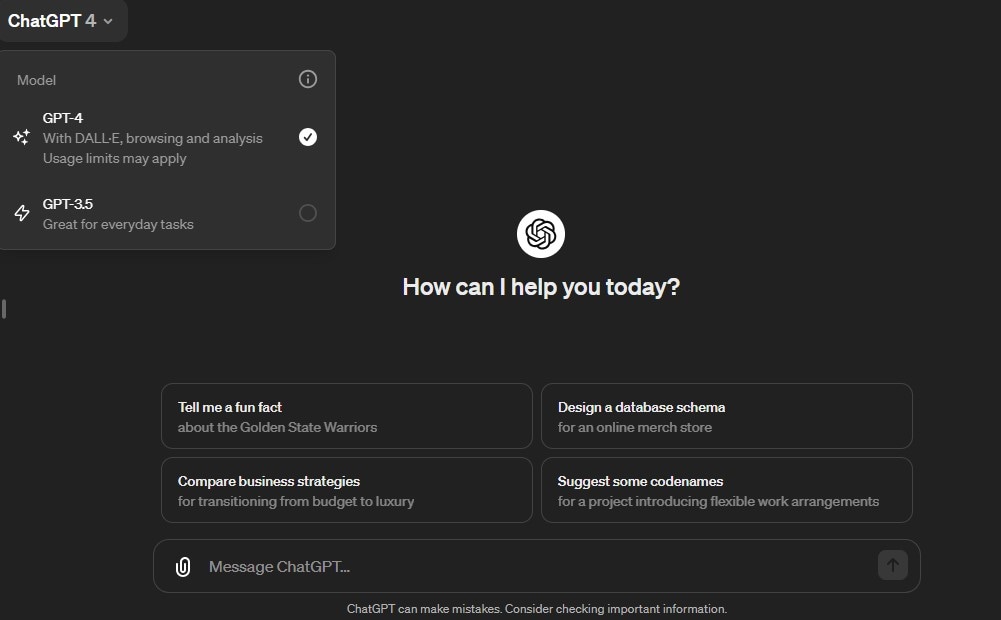
Graças à capacidade do ChatGPT 4.0 de lidar com arquivos, comparar documentos PDF nunca foi tão fácil. Veja como você pode fazer isso:
Passo 1
Acesse o site ou aplicativo ChatGPT para iniciar uma nova sessão. Tenha em mente que para usar esse serviço é necessário ser assinante ou ter acesso, já que ele não é gratuito.
Passo 2
Procure uma opção para enviar arquivos. Geralmente é marcado com um ícone de clipe ou um botão "Upload".
Passo 3
Carregue o primeiro documento que será analisado na comparação. Aguarde o ChatGPT confirmar que recebeu o arquivo.
Passo 4
Agora, carregue o segundo documento. Após carregar o primeiro documento, espere o ChatGPT confirmar que está pronto para prosseguir.
Passo 5
Quando ambos os documentos estiverem carregados, peça ao ChatGPT para realizar a comparação. Uma forma de pedir seria: "Compare esses dois PDFs e destaque as diferenças, por favor".
A tecnologia de IA do ChatGPT 4.0 permite comparar e entender o conteúdo de PDFs diretamente, eliminando a necessidade de copiar e colar. Com essa capacidade, o ChatGPT pode destacar diferenças e semelhanças rapidamente, facilitando a comparação de documentos.
Método 3. Como comparar documentos com IA online
Várias plataformas online empregam IA para tornar a comparação de documentos mais simples. Com essas ferramentas, é possível analisar as diferenças e semelhanças entre os documentos de forma rápida:
- A inteligência artificial é uma ferramenta eficaz para determinar se o texto é exclusivo ou se foi plagiado de outra parte.
- O Compare It! oferece a possibilidade de ver rapidamente o que foi alterado entre duas versões do documento.
- Profissionais costumam utilizar o ExamDiff Pro por sua capacidade de mostrar as variações entre documentos de forma detalhada e precisa.
- O Beyond Compare vai além da comparação de PDFs com IA, também analisando imagens e pastas para encontrar o que mudou.
- O Docs Compare é uma ferramenta prática e eficiente para identificar rapidamente as diferenças entre dois documentos.
Estudantes, escritores e qualquer pessoa que trabalhe com grandes quantidades de documentos encontrarão grande utilidade nessas ferramentas. Com essas ferramentas, você ganha tempo e tem a certeza de não deixar passar nenhuma alteração relevante.
Como usar Originality.ai como uma ferramenta de comparação de documentos de IA
Ao comparar documentos com o Originality.ai, você consegue verificar a originalidade e identificar semelhanças de forma eficiente. Aqui está um guia simples para ajudar você a usar esta ferramenta de forma eficaz:
Passo 1
Acesse o site da Originality.ai. É aqui que você começa.
Passo 2
Se você é novo, inscreva-se. Se você já tem uma conta, basta fazer login.
Passo 3
Você verá opções para comparar seus documentos. É possível comparar arquivos, textos de URLs ou até mesmo colar texto diretamente para análise.
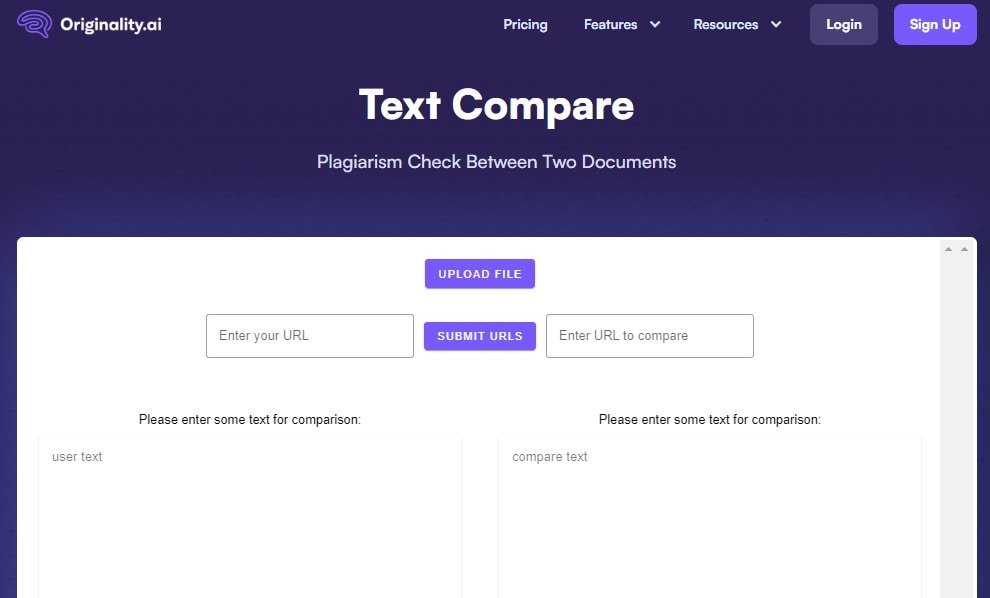
Passo 4
Para realizar a comparação de PDFs com IA, selecione a opção "Comparar arquivos". Após isso, faça o upload dos documentos que deseja comparar clicando em "Carregar".
Passo 5
Para comparar conteúdo online, escolha “Comparação de URL”. Cole as URLs do conteúdo que você deseja comparar. Clique em “Enviar URL”.
Passo 6
Se preferir comparar apenas o texto, selecione a opção “Comparação de texto simples”. Cole seu texto nos campos fornecidos para isso.
Passo 7
Após carregar ou colar o conteúdo, basta clicar em "Comparar". Originality.ai analisará os textos e mostrará as diferenças.
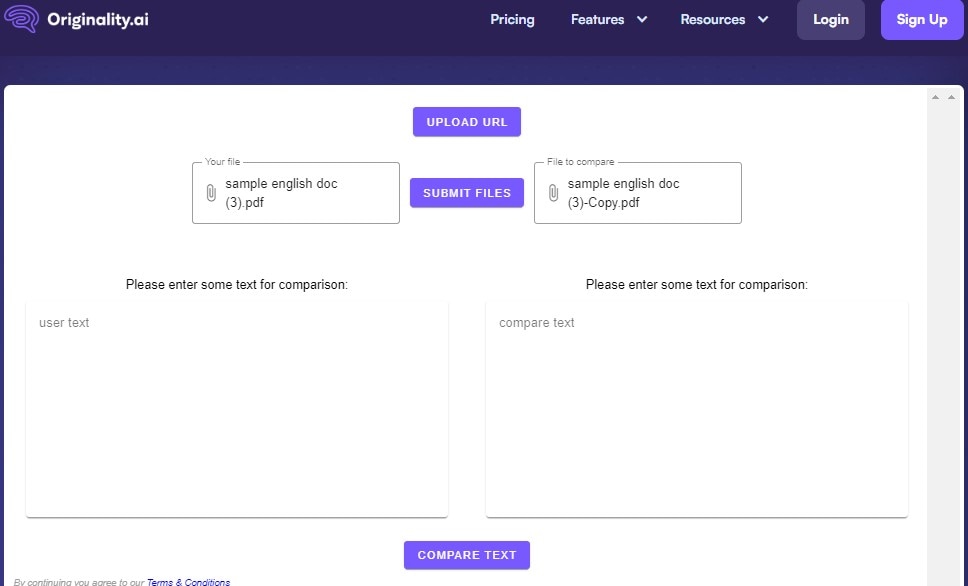
Passo 8
Veja os resultados. Com o Originality.ai, você poderá ver as distinções e semelhanças entre os documentos ou textos de forma clara.
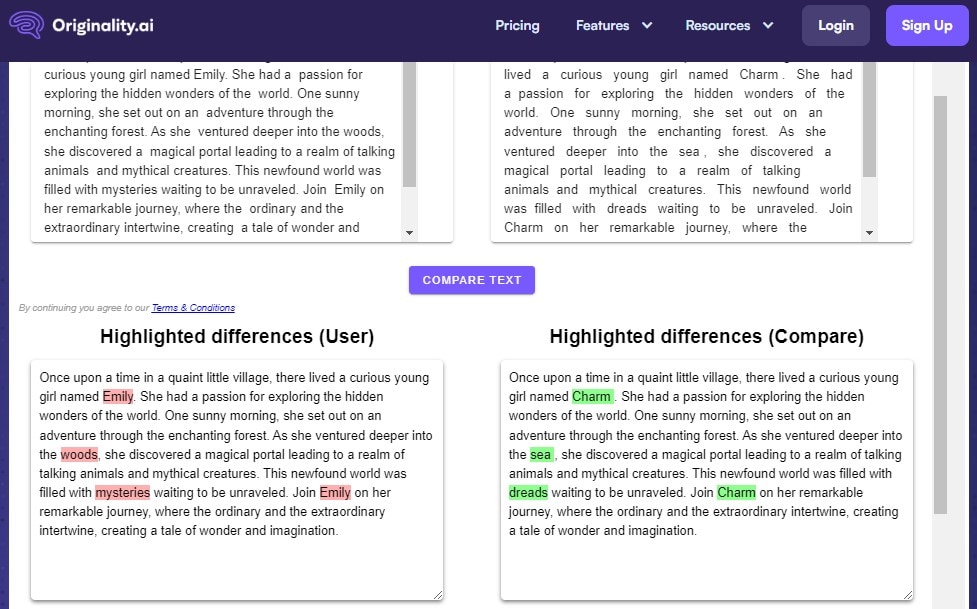
O Originality.ai se destaca por ser fácil de usar e funcionar com uma variedade de formatos de texto, incluindo PDF, DOCX e mais. Ajuda a garantir que seu trabalho seja único. O Originality.ai também protege seus dados, já que não retém os documentos carregados. Com seu recurso de verificação de densidade de palavras-chave, essa ferramenta é ideal para blogueiros, estudantes e profissionais que desejam assegurar a originalidade e a otimização para SEO.
Método 4. Como escolher um ótimo método para comparar documentos com IA
Para comparar documentos com IA, é importante escolher a abordagem mais adequada ao seu objetivo. Vamos dar uma olhada nos métodos sobre os quais falamos:
PDFelement
- É ótimo para pessoas que trabalham muito com PDFs. Com funcionalidades extras, como edição e revisão, a ferramenta vai além da simples comparação, facilitando seu trabalho. É muito bom para verificações simples.
ChatGPT
- Ao colar o conteúdo, as versões 3.5 e 4.0 conseguem identificar diferenças e semelhanças entre os documentos. Essa versão permite o upload de documentos, eliminando a necessidade de copiar e colar texto manualmente. A inteligência artificial facilita a comparação, destacando rapidamente o que mudou e o que permaneceu igual. Essa abordagem é ideal para quem busca uma análise detalhada e criteriosa, especialmente em textos.
Ferramentas online como Originality.ai
- Com essas ferramentas, você pode garantir a exclusividade do texto e comparar documentos de maneira eficiente. Além de serem exatas, elas ajudam a melhorar o SEO ao identificar a frequência de termos-chave no texto. Perfeitas para quem precisa de comparações minuciosas, elas ajudam a manter a autenticidade do conteúdo e aprimorar sua visibilidade online.
Para quem trabalha com um grande volume de PDFs, o PDFelement oferece recursos avançados que tornam o gerenciamento mais eficiente.
Se o seu foco for examinar diferenças com precisão e obter respostas sobre trechos específicos, considere essa abordagem. Para esse tipo de necessidade, o ChatGPT é uma ótima escolha, pois oferece uma análise textual detalhada.
Se sua prioridade for um exame minucioso de documentos, assegurando originalidade e conformidade com SEO, Originality.ai é uma excelente escolha. Essas ferramentas utilizam IA para comparar PDFs, oferecem múltiplos recursos e priorizam a segurança dos seus dados.
Defina sua ferramenta ideal com base no tipo de arquivo, na profundidade da comparação que você precisa e na relevância de fatores como SEO e originalidade.
Considerações Finais
Utilizar IA para comparar documentos agiliza seu fluxo de trabalho e melhora a precisão da análise. Ajuda você a encontrar diferenças e semelhanças rapidamente. Ferramentas como PDFelement, ChatGPT e ferramentas online oferecem muitas opções. Cada um tem seus pontos fortes. Experimente diferentes opções e escolha a que mais combina com suas exigências. Experimente o PDFelement, especialmente se você trabalha muito com PDFs.

 Avaliação G2: 4,5/5|
Avaliação G2: 4,5/5|  100% Seguro
100% Seguro



